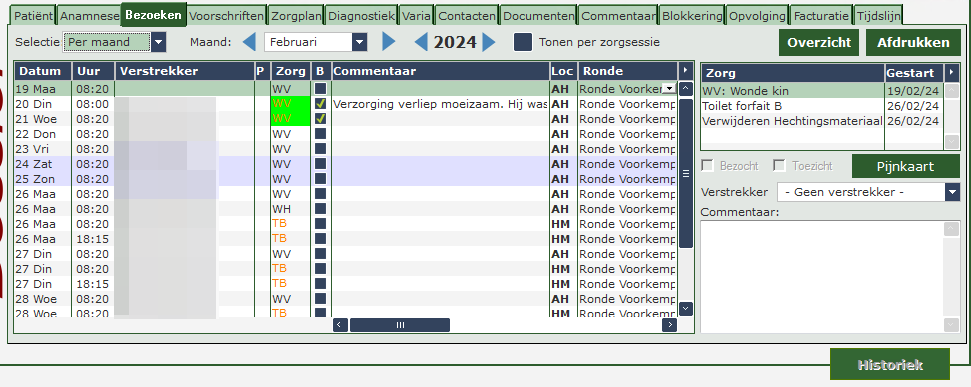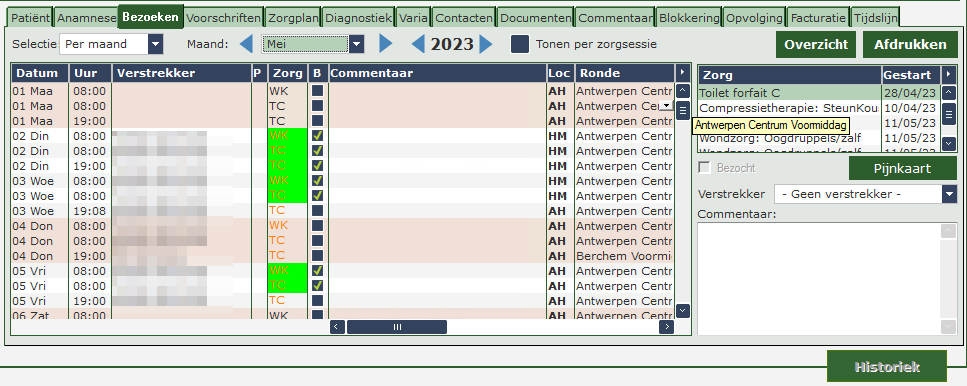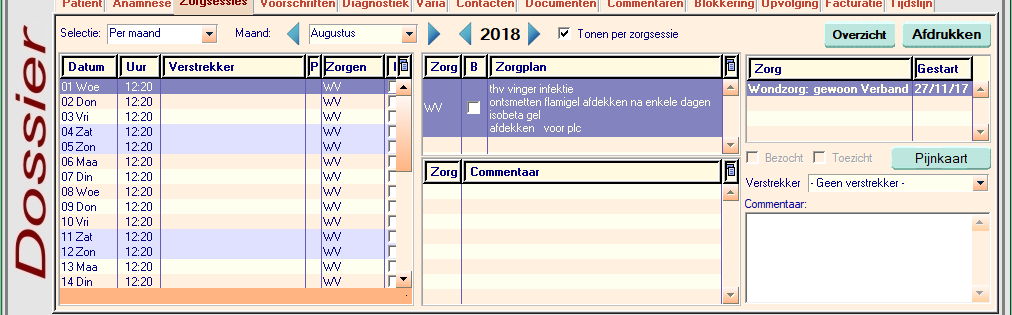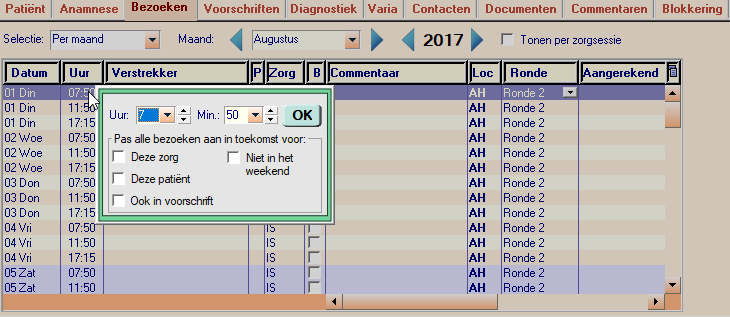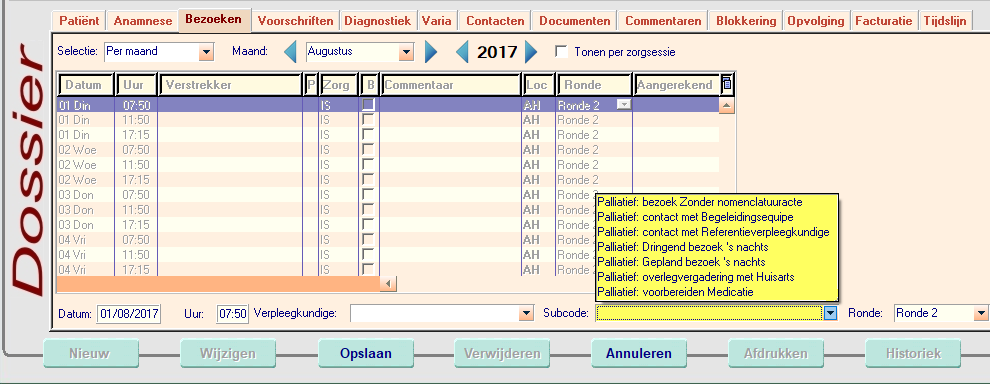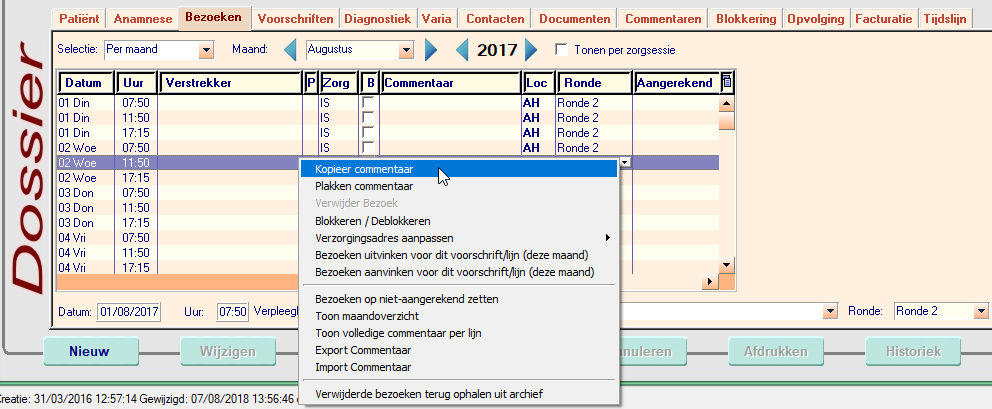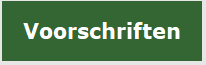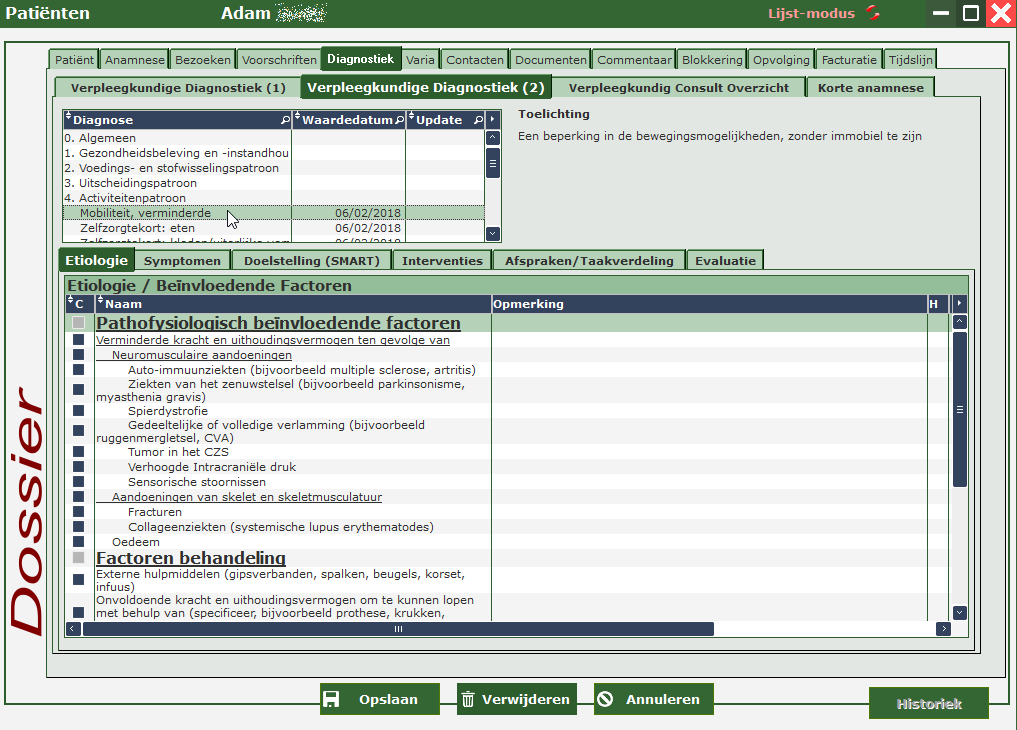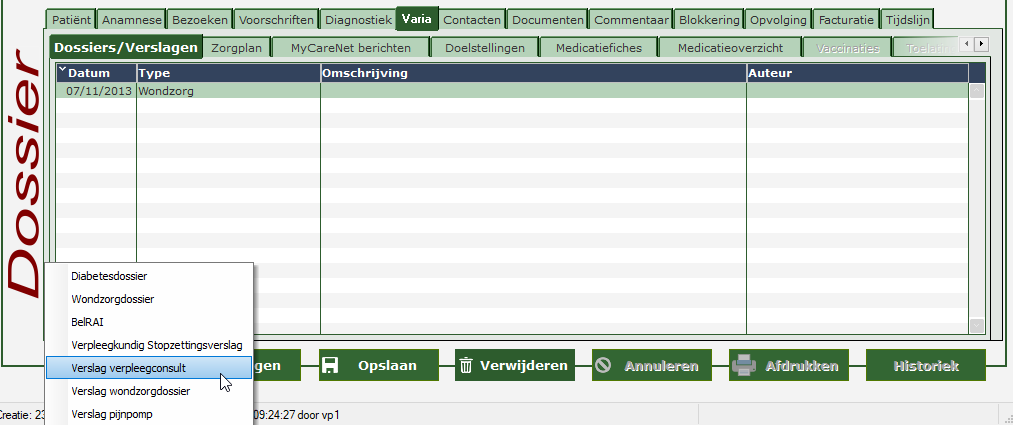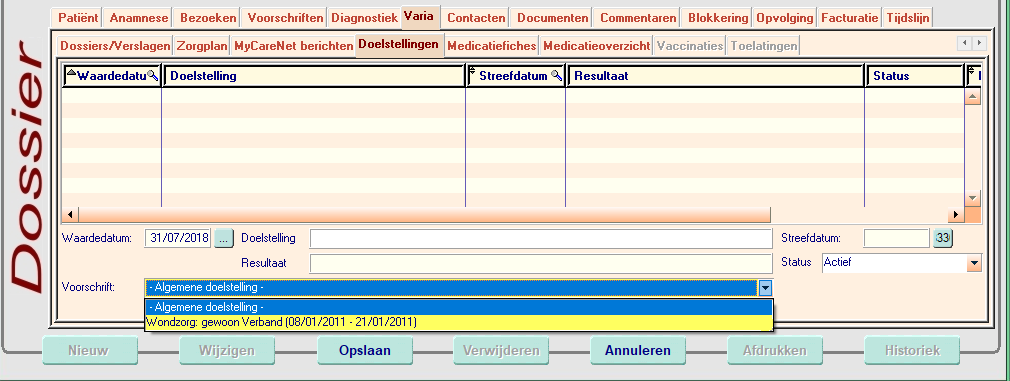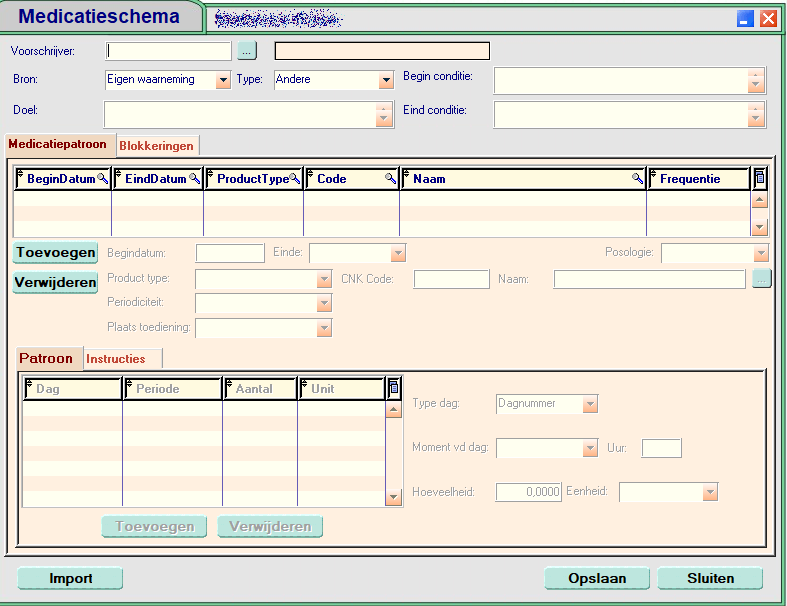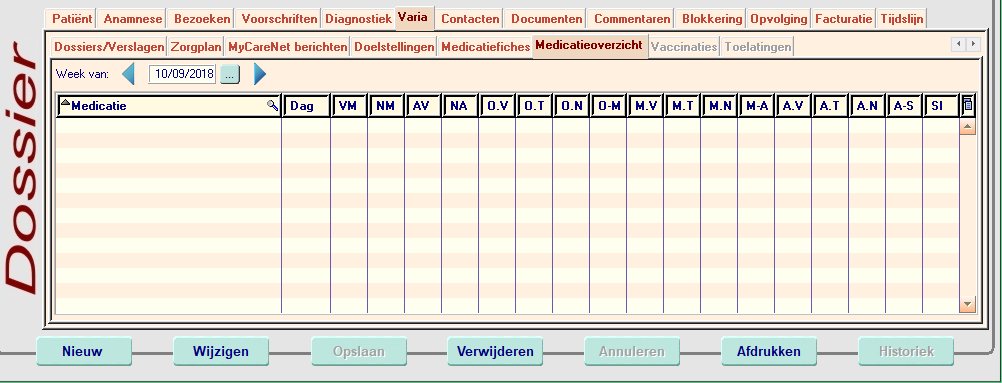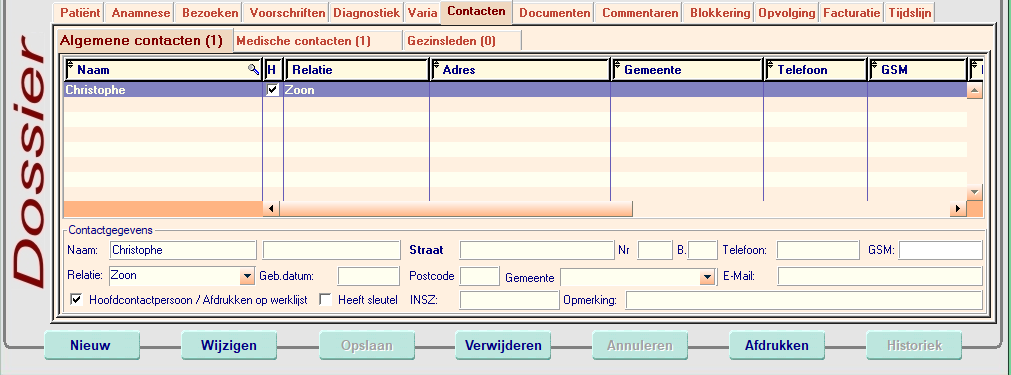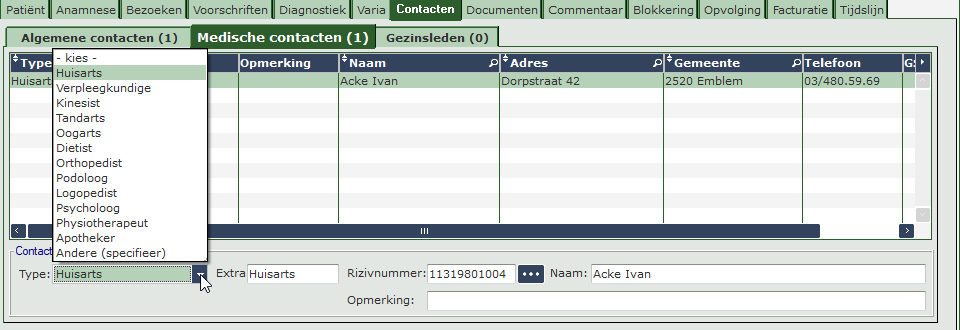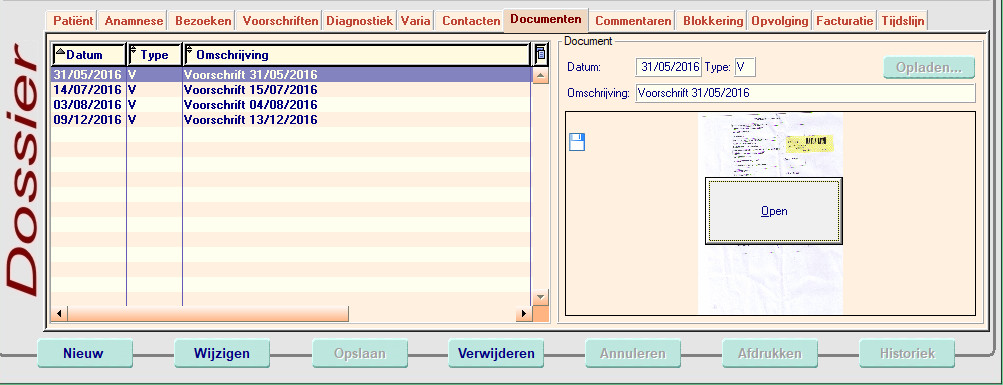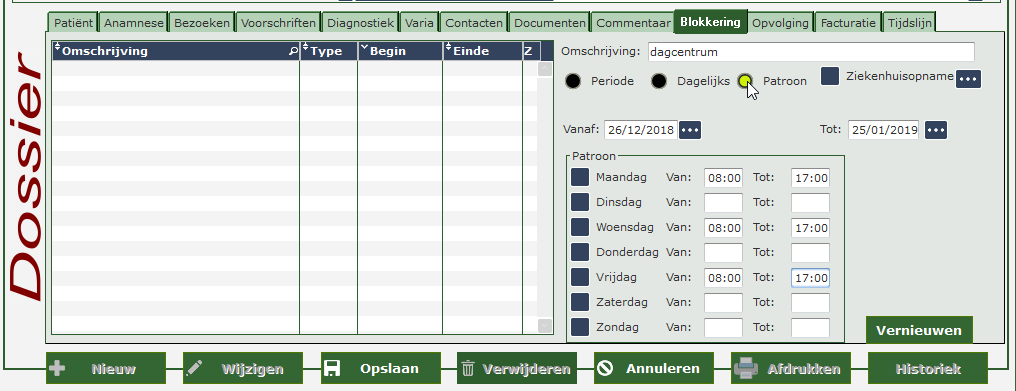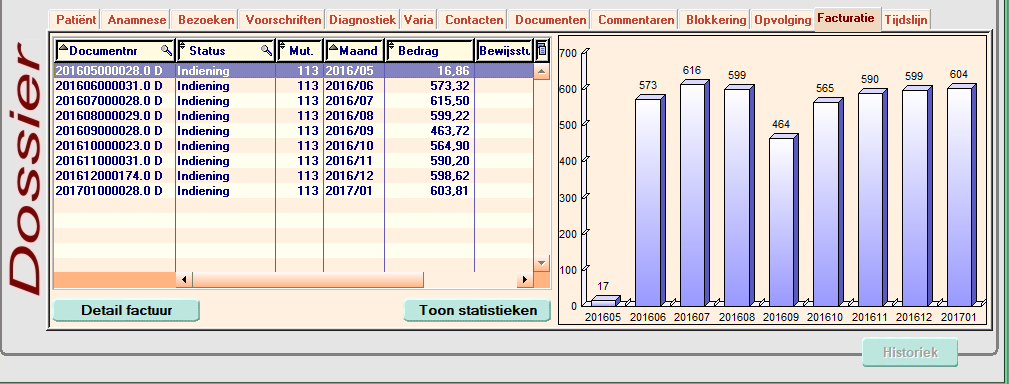Patiëntenscherm: verschil tussen versies
| Regel 95: | Regel 95: | ||
Een gele achtergrond duidt op een toilet, een lichtblauwe achtergrond een STVV. | Een gele achtergrond duidt op een toilet, een lichtblauwe achtergrond een STVV. | ||
Een grijze tekstkleur duidt op een voorschrift dat reeds afgewerkt is. | |||
'Voorschriften' die via MyCareNet verstuurd worden krijgen extra informatie over de status van de aanvraag in de kolom Status. (Te verzenden, Te verwerken, Goedgekeurd). | 'Voorschriften' die via MyCareNet verstuurd worden krijgen extra informatie over de status van de aanvraag in de kolom Status. (Te verzenden, Te verwerken, Goedgekeurd). | ||
Versie van 7 aug 2018 21:08
Dit is het hoofdscherm van waaruit de dossiers van de patiënten beheerd worden.
Patiëntenlijst
Algemene gegevens
Anamnese
Intake
De intake omvat een aantal specifieke eigenschappen van de patiënt: - Startdatum diabetisch zorgtraject (de exacte datum weet je vaak pas na een weigering van het ziekenfonds) - Nationaliteit - Beroep - Geboorteplaats - Burgerlijke staat - Bloedgroep - Rolstoelgebruiker of niet
Aflevering bewijsstuk
De wijze waarop het bewijsstuk aan de patiënt wordt afgeleverd. Hier zijn een aantal mogelijkheden:
- Afgifte door verpleegkundige
- Verzending per post
- Verzending via E-Mail: sinds de invoering van de nieuwe GDPR privacy-wetgeving is het niet meer toegelaten om de bewijsstukken via E-Mail af te leveren aangezien dit niet beveiligd is. Schakel best al uw patiënt over op de pBox of afgifte op papier.
- pBox (Online)
Situering (Pathologieën, Allergieën, Risico's, ...)
We onderscheiden verschillende types: - Medische diagnose - Begeleidende pathologie - Allergie - Negatieve reactie op medicatie - Risico - Professioneel risico - Sociaal risico - Leefgewoonte - Klacht
Men kan ook klinische labels opzoeken volgens de IBUI (Belgische Unieke Identificator).
De codes IBUI (= gegevensbank met medische terminologie) zijn gerelateerd aan de thesaurus die in België is ontwikkeld ter ondersteuning van huisartsen.
Bezoeken
Dit tabblad geeft een overzicht van de bezoeken bij de geselecteerde patiënt. Bezoeken worden gecreëerd bij het aanmaken van de Voorschriften.
De selectie van bezoeken kan op 2 manieren gebeuren:
- Per maand (selecteer de juiste maand) of
- Met interval: je geeft een begin- en einddatum in waartussen je de bezoeken wil raadplegen.
Tevens is er de mogelijkheid om de bezoeken te tonen per zorgsessie:
Door met de rechtermuisknop het uur van een bezoek aan te klikken, kan je het uur van dit specifiek bezoek aanpassen.
Wil je uur veranderen voor elk toekomstig bezoek? Dat kan je deze optie aanvinken, en zodat zelfs het voorschrift ook ineens wordt aangepast. U kan ook een uitzondering maken voor week- of weekend dagen.
Bij palliatieve patiënten (en enkel deze patiënten) kan men losse bezoeken toevoegen en dit voor de palliatieve subcodes. De knop "Nieuw" zal onderaan links geactiveerd worden. Je kan de verpleegkundige tevens selecteren voor dat extra bezoek en het Palliatief bezoektype selecteren. Na "Opslaan" wordt het bezoek met de palliatieve subcode geregistreerd tussen de andere bezoeken.
Met de rechtermuisknop kan je nog een aantal functies activeren als je klikt op een reeds toegewezen bezoek:
- Kopieer commentaar: kopieer de commentaar van een lijn naar het klembord
- Plakken commentaar: Plak de gekopieerde commentaar op een ander bezoek
- Blokkeren/deblokkeren: dient om individuele zorgen te blokkeren
- Verzorgingsadres aanpassen
- Bezoeken uitvinken voor dit voorschrift: elk bezoek van deze maand van het voorschrift van de geselecteerde zorg wordt op niet-bezocht gezet)
- Bezoeken aanvinken voor dit voorschrift: alle bezoeken van dit voorschrift worden op bezocht gezet van de gehele maand
- Bezoeken op niet-aangerekend zetten: manueel iets op niet-aangerekend zetten. Opgepast, wees hier voorzichtig mee want dit kan mogelijk weigeringen veroorzaken bij facturatie. Gebruik alleen op vraag van de support.
- Toon maandoverzicht
- Toon volledige commentaar per lijn
- Export commentaar
- Import commentaar
Voorschriften
Het overzicht van de verschillende voorschriften bij de geselecteerde patiënt.
Een gele achtergrond duidt op een toilet, een lichtblauwe achtergrond een STVV.
Een grijze tekstkleur duidt op een voorschrift dat reeds afgewerkt is.
'Voorschriften' die via MyCareNet verstuurd worden krijgen extra informatie over de status van de aanvraag in de kolom Status. (Te verzenden, Te verwerken, Goedgekeurd).
Een nieuw voorschrift wordt aangemaakt door in het patiënten scherm op de knop "Nieuw" te klikken.
Er verschijnt een keuzeschermpje:
Via rechtermuisknop op een voorschrift krijgt men extra handige mogelijkheden:
- Forceer toiletaanvraag op goedgekeurd
- Zet op niet-afgedrukt
- Zet op afgewerkt
- Voorschrift opgehaald
- Alle lopende voorschriften stopzetten
Diagnostiek
Diagnostiek deel 1
Diagnostiek deel 2
Varia
Dossiers & Verslagen
Wil je een nieuw verslag of dossier aanmaken:
Zorgplan
MyCareNet berichten
Een informatieve lijst van MyCareNet-berichten bij de geselecteerde patiënt.
Doelstellingen
Medicatiefiches
Medicatieoverzicht
Contacten
Algemene contactpersonen
Elke patiënt kan één of meerdere contactpersonen hebben. De hoofdcontactpersoon wordt getoond op de werklijst als je dit onderaan het scherm aanvinkt.
Medische contacten
Documenten
Commentaren
Hierin krijgt u verschillende soorten commentaren die u ook kan wijzigen.
- Algemeen: een algemene commentaar over de patiënt
- Werklijst: een algemene commentaar over de patiënt die altijd vermeld wordt op de werklijst en tablet.
- Bezoek: een commentaar ingevuld op een bezoek.
Blokkering
Blokkering dienen voor periodes waarin de patiënt niet verzorgd moeten worden omwille van bijvoorbeeld een ziekenhuisopname of vakantie.
Er zijn 3 verschillende types van blokkeringspatronen die u kan gebruiken:
- Periode
- Dagelijks
- Patroon
Opvolging
Facturatie
Een overzicht van de facturen van de geselecteerde patiënt.
Tijdslijn
Visualisatie van de lopende zorgen op een tijdslijn per maand.